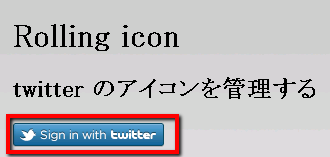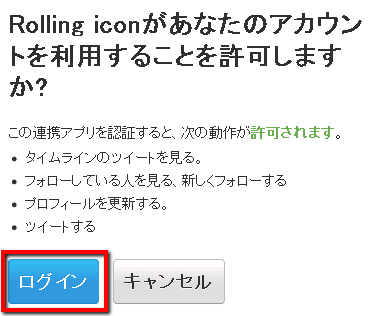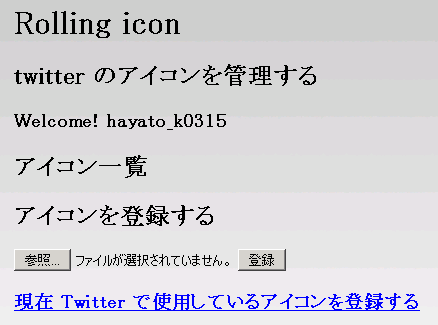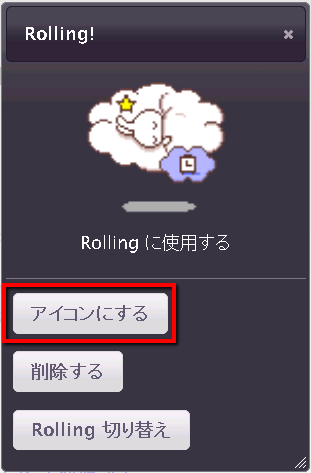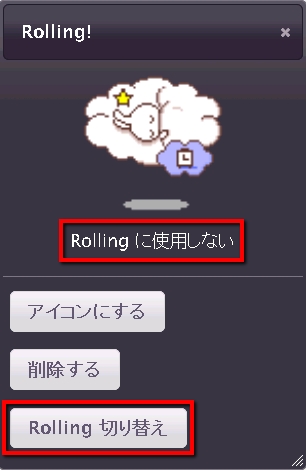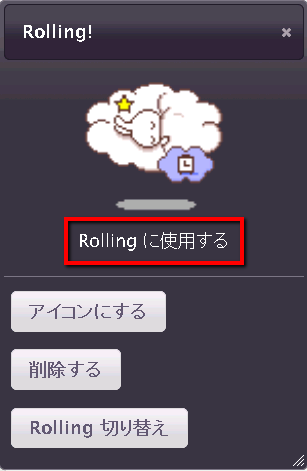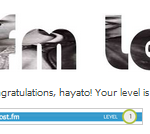【ITサービス】「RollingIcon(ローリングアイコン)」でTwitterのアイコン画像を簡単に切り替える
こんばんは!当サイト「田舎のSE屋さん」の管理人です。ご訪問ありがとうございます。
Twitterのアイコン画像。Twitterのユーザーさんの中には、
「定期的にアイコンを変えたい!」
という方もいらっしゃると思います。
そんなときに使えるのが「RollingIcon(ローリングアイコン)」というTwitter連携アプリです。
このアプリを使えばプロフィールのアイコン画像を簡単に切り替えることができます。
早速、「RollingIcon(ローリングアイコン)の使い方」をご紹介します(^-^)/
1.RollingIconを使ってアイコンを簡単に切り替える(使い方)
①連携アプリ認証
まずはRollingIconのサイトへアクセスして、連携アプリ認証をします。
[Sign in with twitter]をクリック。
[ログイン]をクリックしてログインします。あらかじめTwitterにログインしていればIDやパスワードを入力する必要はありません。
②現在使用しているアイコンを登録
まずは、[現在使用しているアイコンを登録]します。
[現在Twitterで使用しているアイコンを登録]をクリック。
すると現在Twitterで使用しているアイコンがRollingIconに登録されます。
③「アイコン切り替えのための画像」をアップロード
続いて「アイコン切り替えのための画像」をアップロードします。
[参照]をクリックして切り替え候補の画像を選択します。
画像を選択後[登録]をクリック。
するとアイコン一覧に画像が追加されます。
④アイコンを切り替える
早速アイコンを切り替えてみます。
うさぎのアイコンに切り替えたいので、うさぎのアイコンをクリックします。
[アイコンにする]をクリック。
これだけでTwitterのアイコンが切り替わります。
切り替えたいアイコンがあれば随時RollingIconへアップロードしておけば、いつでもこの方法で簡単にアイコンを切り替えることができます。
⑤アイコンを数時間ごとに自動的に変更する
RollingIconを使用すれば、数時間間隔(4時間との噂あり)でアイコンを自動的に切り替えることができます。
まずは自動切り替えを行いたい画像をクリックします。
[Rolling切り替え]をクリックします。※この段階ではアイコンのすぐ下に[Rollingに使用しない]と表示されています。
[Rollingに使用しない]から[Rollingに使用する]に変化しました。これでこの画像が自動切り替えの対象になります。
最後に自動切り替え設定(輪番設定)を行います。
上記の画面のように[輪番アイコンを使用]にチェックを入れて[更新]をクリックします。
これで数時間ごとにアイコンが切り替わります。
2.あとがき
RollingIconの良い所は、あらかじめ切り替えたい画像を登録できる点ですね。いくつかアイコンの候補となる画像をアップロードしておけばすぐに切り替えることができます。興味を持った方は試してみてくださいね(^-^)/
★おすすめ記事